
发布时间:2022-03-24 16: 32: 56
品牌型号:神州
系统:win 10
软件版本:idm v-6.4
IDm网页嗅探器支持嗅探网页中多种类型的文件,例如视频、音频、图片、PDF文档、压缩文件等,但如果出现idm无法嗅探视频的情况,要如何处理呢?
IDm网页嗅探器可以捕获很多浏览器的下载行为,包括360安全浏览器、Safari浏览器、谷歌浏览器、IE浏览器等,如图1。
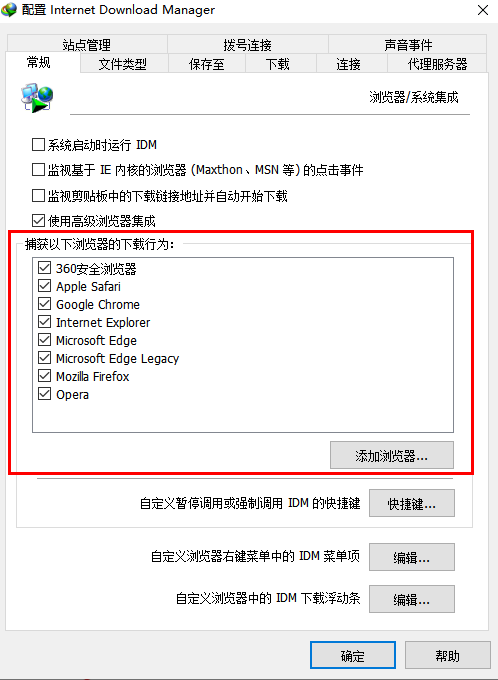
如果你经常使用的浏览器没有包含在内,那有可能无法捕获到该浏览器的文件信息,这时,可以通过添加浏览器来解决。
以添加搜狗高速浏览器为例,操作方法如下:
右键点击浏览器图标,选择“属性”——然后在“目标”一栏找到浏览器安装的位置——然后点击IDM中“选项”——点击“添加浏览器”,点击“确定”——找到浏览器的程序(exe文件),点击“打开”,即添加浏览器步骤完成。
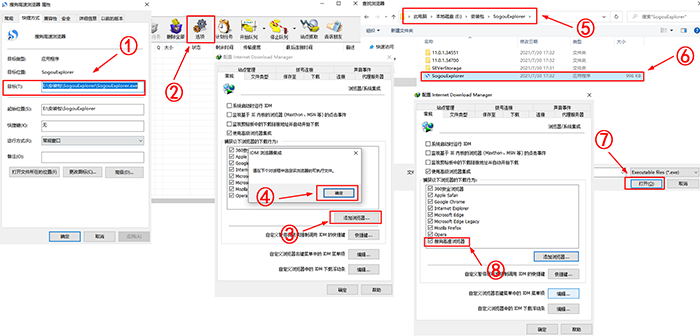
要顺利嗅探到网页中的文件,在下载好IDM之后,可以在浏览器中添加IDM扩展,添加好扩展后,浏览器右上角可以看到IDM的图标(如图2)。
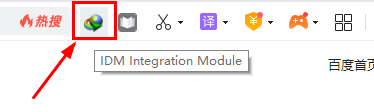
安装好IDM插件,在网页中浏览各类信息,当出现视频、音频等文件时,IDM下载悬浮条就会悬挂在这些文件旁边(如图3)。
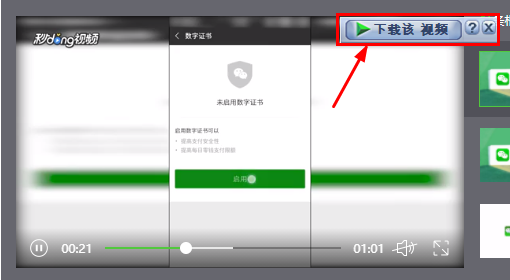
点击下载悬浮条,在下拉框中选择视频质量大小——设置保存位置,点击开始下载——下载完成。
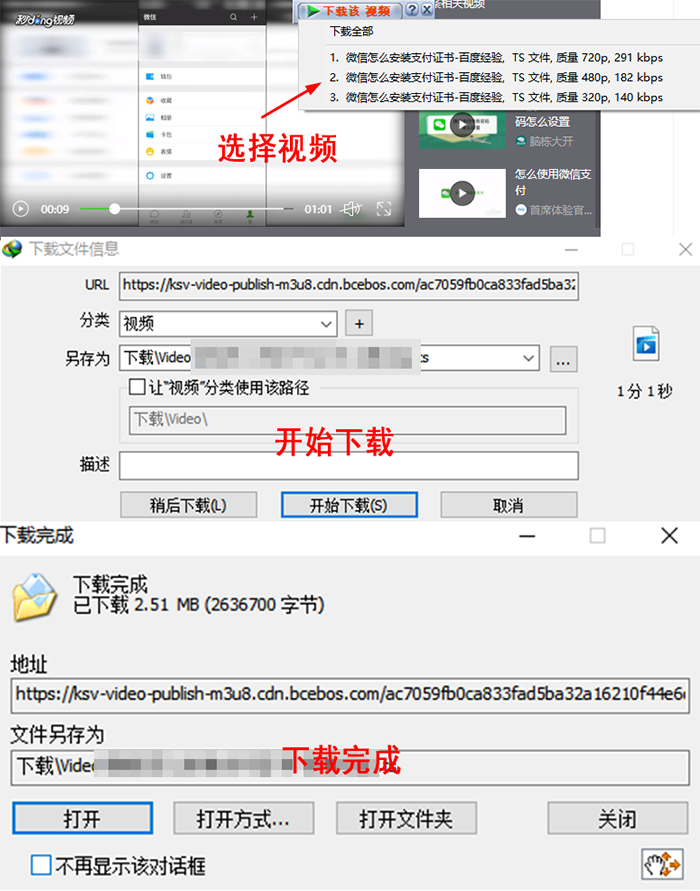
总而言之,IDm网页嗅探器能帮助用户轻松捕获到浏览器中的文件数据,下载操作简单易操作,值得推荐。
idm无法嗅探视频怎么处理?如果电脑下载好了IDM软件,但是打开浏览器,发现idm无法嗅探视频,原因如下:
1、浏览器中没有安装IDM插件。
解决方法如下:
在浏览器安装上IDM插件(不知道安装步骤的话,可登录IDM中文网,查看插件安装教程),安装成功后可以在浏览器右上角的插件栏看到IDM图标;
如果安装时显示“已下载”,但看不到图标,那么插件可能隐藏了,也可能停用了。隐藏的情况下,IDM下载悬浮条是可以正常显示在视频旁边的,但是如果是停用的情况,需要重新启动插件,才能在视频旁边看到IDM悬浮条,这样才能正常嗅探到视频。
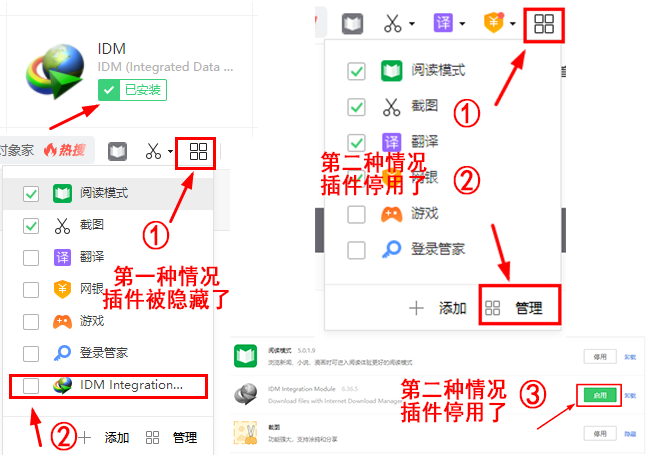
解决方法如下:
点击IDM中“选项——常规”,看你使用的浏览器有没有在“捕捉以下浏览器的下载行为”中勾选上,如果没有勾选上,就重新勾选上,然后点击“确定”。如果浏览器没有包含在方框内,就“添加浏览器”,把你使用的浏览器添加上,具体添加步骤见上文图2部分。
经过处理后,浏览器中的视频旁边就会有IDM下载悬浮条了,这样就表示成功捕获到视频信息了,后面自己下载即可。
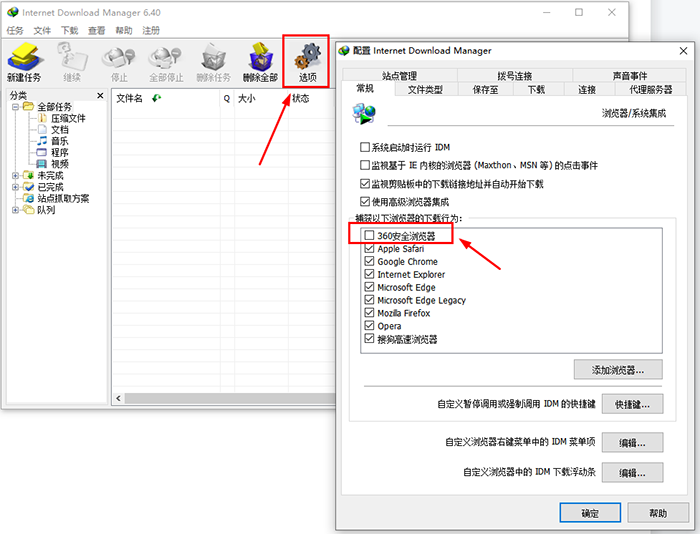
如果经过以上处理,IDM仍然无法嗅探到视频,那可以尝试重新安装软件及重新安装IDM插件或者换一个浏览器再次尝试,IDM是一款轻量级的下载加速器,就算重新安装,也不占用多少时间。
以上就是关于IDm网页嗅探器的相关介绍及idm无法嗅探视频的解决方法,更多教程欢迎登录IDM中文网查看。
署名:咚咚
展开阅读全文
︾